雨木风林研习xp系统无法访问win10系统共享文件夹的教程?
发布日期:2017-11-03 作者:win10纯净版 来源:http://www.xitongqu.com 复制分享
也许还有很多win10朋友不清楚win10系统无法访问win10系统共享文件夹的问题不知道解决,其实win10系统无法访问win10系统共享文件夹的问题不是很难,但是大部分网友还是不清楚应该怎么办,于是小编也在网站查询搜集,最后整理出win10系统无法访问win10系统共享文件夹的情况实在太难了,只需要按照;1、鼠标右键点击win10系统电脑桌面上的“网络”图标,选择“属性”选项; 2、在打开的“网络和共享中心”界面中,点击左侧的“windows 防火墙”选项;;就ok了。下面不知道的网友赶快学习一下win10系统无法访问win10系统共享文件夹完整解决思路吧!
方法如下:
1、鼠标右键点击win10系统电脑桌面上的“网络”图标,选择“属性”选项;
2、在打开的“网络和共享中心”界面中,点击左侧的“windows 防火墙”选项;
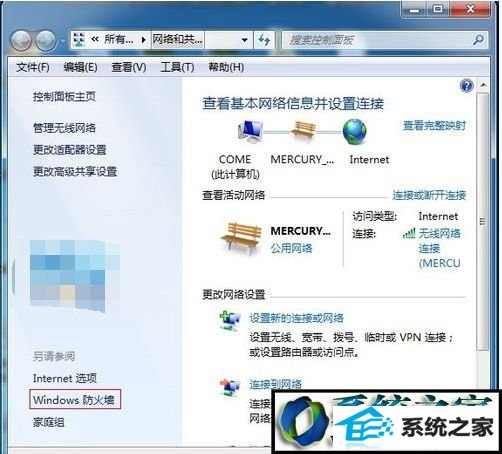
3、关闭windows防火墙,等把文件共享完以后再开启防火墙;
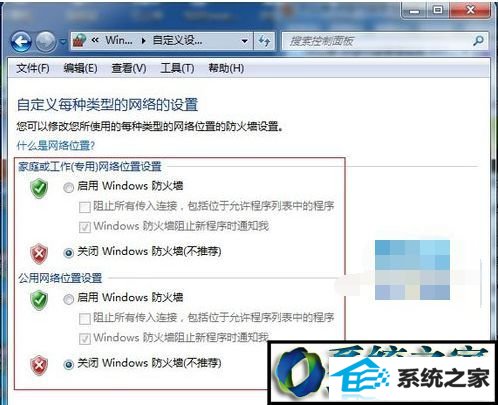
4、关闭了windows防火墙后,返回防火墙设置界面左边的“高级共享设置”;
5、修改“入站规则”和“出站规则”,在这两个规则中,分别找到“文件和打印机共享”选项;
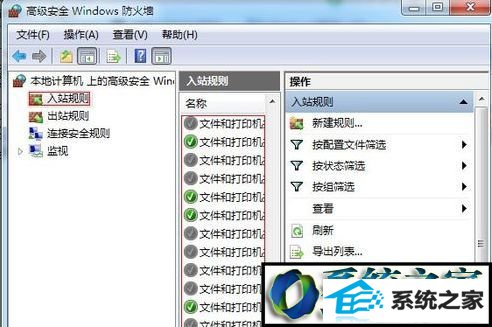
6、将其全部选项设定成“允许连接”,选择要共享的文件夹,单击右键选择“属性”;
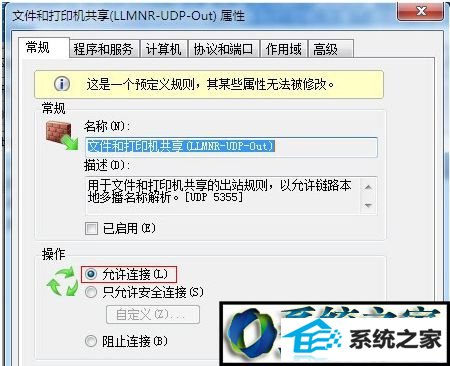
7、在“共享”的选项卡里选择“高级共享”,勾选“共享此文件夹”选项;
8、在“权限”中依次点击“添加”—“高级”—“立即查找”;
9、在查找的结果中选择“Everyone”或“Guest”并确认即可。
以上就是xp系统无法访问win10系统共享文件夹怎么办,如果用户遇到这种情况,那么不妨按照上面的方法进行设置,相信能够帮助到大家,更多精彩的内容请继续关注系统城官网www.xitongcheng.com。
- win7隐藏任务栏,小鱼告诉您win7如何隐藏任务栏
- 主编告诉你台电平板电脑如何样
- 全面告诉您电脑开不开机如何回事
- 为你解答win10系统下载安装后实现标题栏上显示颜色的教程?
- windows7镜像|小鱼告诉您最新Windows7镜像大全
- 技术编辑设置win10系统更新后wsClient.dll出错的办法?
- 图文修复win10系统共享文件出现没有权限打开的步骤?
- 手把手传授win10系统笔记本iE浏览器点击右键菜单显示英文的教程?
- 大神细说win10系统打开QQ空间弹出不是edge浏览器的方案?
- 小编演示win10系统u盘重装系统弹出error 10010错误提示的技巧?
- 老司机解决win10系统直通车驱动检测未通过的办法?
- 大师设置win10系统图片缩略图不显示的方法?
- 大师练习win10系统windows Media player不能添加文件的步骤?
- 小鱼告诉您win7如何打开计算机管理
- 大师帮您win10系统设置开机自动自动连接AdsL的方案?
- 大神操作win10系统连接一个新的蓝牙设备使用的设置的办法?
- 技术员修复win10系统使用xbox录制游戏视频的问题?
- 主编帮你win10系统浏览网页时提示“只显示安全内容”的步骤?
- 老司机解决win10系统直通车驱动检测未通过的办法?
- 教你解决win10系统开机无法进入桌面提示找不到iertutil.dll的方法?
- 手把手详解win10系统设置禁用U盘的方法?
- 技术员解答win10系统资源管理器未响应的技巧?
- 笔者传授win10系统kb4058043造成蓝屏一些电脑无法开机的问题?
- 萝卜花园练习win10系统禁用无线网卡的问题?
- 绿茶设置win10系统经常弹出找不到指定程序的提示的步骤?
- 帮您修复win10系统资源管理器导航中没有回收站的技巧?
- 小编为你win10系统查看安装时间的教程?

